Apple Music funktioniert nicht nach iOS 17 Update? Hier mit den Lösungen
"Meine Apple Music App funktioniert jetzt nicht, nachdem ich mein iPhone 13 auf iOS 17 aktualisiert habe. Ich kann es nicht öffnen, um einen Song abzuspielen. Gibt es irgendeineVorschlag, wie man dieses Problem behebt? "
Reparieren Sie Apple Music ganz einfach mit Tenorshare Reiboot nur einem Klick benötigt
Apple Music wird von über 40 Millionen Fans genutzt und ist zweifellos eine der beliebtesten Musik-Apps der Welt. Aber diese Tatsache macht es nicht unbedingt zum besten. Die Wahrheit ist, dass es manchmal problematisch sein kann. Kürzlich berichteten Benutzer von iPhone 12 / X / 11 /11 Pro / 13 / 13 min, iPad oder iPod über die Probleme bei der Verwendung von Apple Music nach der Aktualisierung ihrer Geräte auf iOS 17. Bei diesen Apple Music Problemen ‚Apple Music funktioniert nicht nach Update‘ ist einer von ihnen, zusammen mit Apple Music Einfrieren, Radiosender nicht funktioniert, Apple Music Absturz auf iOS 17, usw. Artikel Ihnen helfen, zu finden die einfachen Lösungen. Wenn Sie jemals von den oben genannten Problemen und anderen gestört wurden, kann dieser Artikel Ihnen helfen, die einfachen Lösungen zu finden.
Häufig gemeldete Apple Musik Probleme auf iOS 17 iPhone / iPad / iPod touch
1. Die Anmeldung bei Apple Music ist nicht möglich.
2. Apple Music kann Wiedergabeliste nicht synchronisieren;
3. Apple Music Radio funktioniert nicht;
4. Apple Musik stürzt ab oder reagiert nicht;
5. Apple Musik Objekt nicht verfügbar;
6. Apple Music wird nicht abgespielt auf iPhone / iPad;
7. iPhone 11/X/12/13 Apple Music startet nicht;
8. Apple Music lädt keine Musik runter;
Tipps zur Behebung von Apple Music Abstürze nach iOS 17 Update
Wenn Ihr Apple Music nach dem Update auf iOS 17 nicht auf Ihrem iPhone / iPad / iPod funktioniert, versuchen Sie die folgenden Tipps, um die Probleme zu beheben....
1. Starten Sie Apple Music neu. Drücken Sie zweimal die Home-Taste, und streichen Sie die Apple Music aus, um sie zu schließen. Tippen Sie dann auf, um es neu zu starten.
2. Starten Sie Ihr iPhone / iPad / iPod neu. Halten Sie die Ein / Aus-Taste für einige Sekunden gedrückt, und schieben Sie die Leiste nach unten, wenn das Gerät ausgeschaltet wird. Halten Sie dann die Ein- / Aus-Taste erneut gedrückt und lassen Sie sie los, bis Sie das Apple-Logo sehen.
3. Setzen Sie Ihre Netzwerkeinstellung zurück. Gehen Sie zu Einstellungen >> Allgemein >> Zurücksetzen >> Netzwerkeinstellungen zurücksetzen.
4. Starten Sie Apple Music auf eine andere Weise. Gehen Sie zu Einstellungen >> Musik >> Beitreten zu Apple Music.
5. Loggen Sie sich aus und in das iCloud-Konto ein. Wechseln Sie zu Einstellungen >> Musik und deaktivieren Sie Apple Music Anzeigen. Rufen Sie Einstellungen >> iCloud auf und melden Sie sich bei iCloud an.
6. Einen Neustart erzwingen. Halten Sie die Taste Sleep / Wake (Lautstärke verringern bei iPhone 7 / Plus oder höher) und die Home-Taste gleichzeitig gedrückt, bis Sie das Apple-Logo sehen.
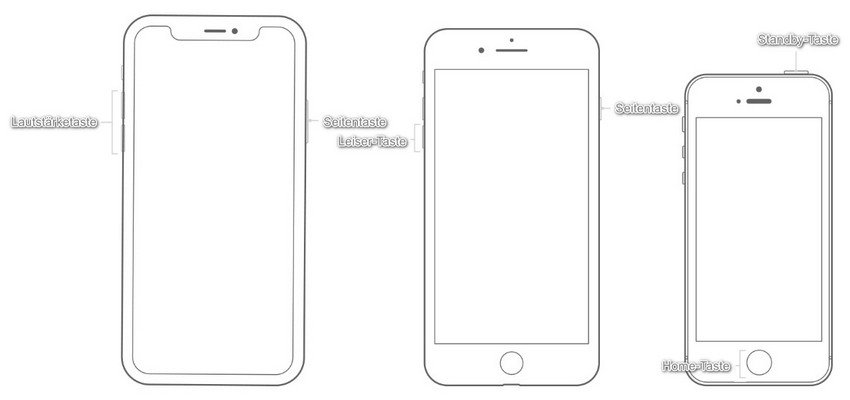
Lösen Sie Apple Music Probleme auf iOS 17 mit Tenorshare ReiBoot
Wenn alle oben genannten Lösungen das Problem von Apple Music nicht lösen können, sollten Sie Ihr iOS 17 auf dem iPhone / iPad / iPod reparieren. Tenorshare ReiBoot ist ein leistungsstarkes Tool, mit dem Sie Ihre iDevices wiederherstellen können, ohne iTunes zu verwenden,Hängenbleiben-Probleme oder Datenverlust.
Schritt 1: Schließen Sie Ihr Gerät an Tenorshare ReiBoot an. Klicke auf „iOS System Reparieren“ und dann auf „Standard reparieren“.

Schritt 2: Wenn Sie die Schnittstelle unten sehen, klicken Sie auf „Herunterladen“, um die iOS-Firmware herunterzuladen, die mit Ihrer übereinstimmt. Alternativ können Sie die bereits in Ihrem Computer vorhandene Firmware auswählen, indem Sie auf „Auswählen“ klicken.

Schritt 3: Nachdem der Download abgeschlossen ist, können Sie auf „Jetzt reparieren“ klicken, um mit der Reparatur von iOS zu beginnen.
Wenn die Reparatur abgeschlossen ist, wurden Ihre iDevices erfolgreich wiederhergestellt.

Zusammenfassung
Obwohl Apple Music nach dem iOS 17 Update nicht funktioniert, ruiniert es deine Stimmung, um Musik zu genießen, aber es ist noch lange nicht das Ende der Welt, jetzt wo du einige praktische Tricks gelernt hast, um das Problem zu lösen. Selbst wenn sie nicht funktionieren, können Sie das bestehende iOS reparieren, indem Sie sich an Tenorshare ReiBoot wenden. Das Beste Sache beim Tenorshare ReiBoot ist, dass die Reparatur von iOS 17 mit dieser Software nicht dazu führt, dass Ihre Geräte hängen bleiben oder dass Ihre Dateien verloren gehen.
- Recovery-Modus ein/aus mit nur 1 Klick, Ihr Telefon aus verschiedenen iOS Stuck-Szenarien retten, mehr Dinge jenseits der Vorstellungskraft liefern.
- Unterstützt alle iPhone-Modelle und die neueste iOS 18 und früher.










